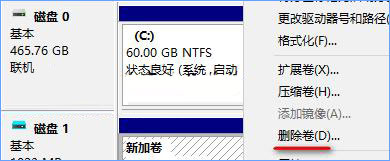 2、然后存储卡就会变成“未分配”空间,右键点击,选择“新建简单卷”。
2、然后存储卡就会变成“未分配”空间,右键点击,选择“新建简单卷”。  3、简单卷大小根据需要自定义,如果想要把整个存储卡的空间都给系统盘,就按最大值;如果只想给一部分空间,就输入合适的大小即可。
3、简单卷大小根据需要自定义,如果想要把整个存储卡的空间都给系统盘,就按最大值;如果只想给一部分空间,就输入合适的大小即可。 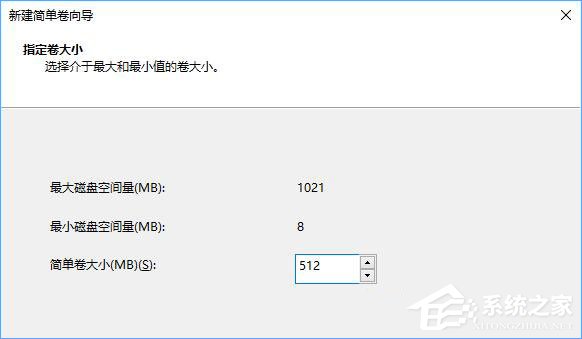 4、进行到“分配驱动器号和路径”这一步时,请选择“装入一下空白NTFS文件夹中”。如图:
4、进行到“分配驱动器号和路径”这一步时,请选择“装入一下空白NTFS文件夹中”。如图: 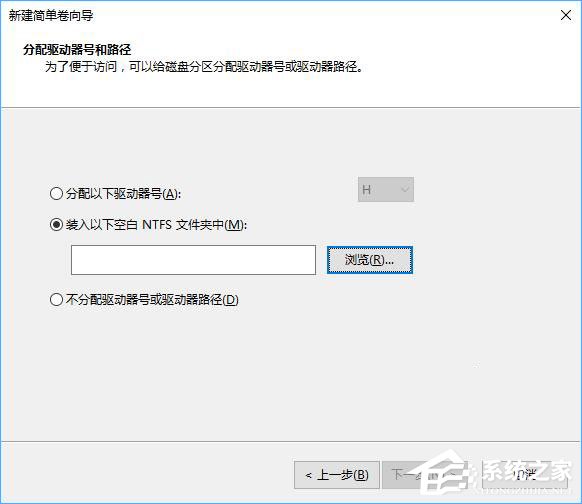 5、先在系统盘(C盘)中新建一个名为存储卡的文件夹,然后点击“浏览”按钮,选中“存储卡”文件夹。如图:
5、先在系统盘(C盘)中新建一个名为存储卡的文件夹,然后点击“浏览”按钮,选中“存储卡”文件夹。如图: 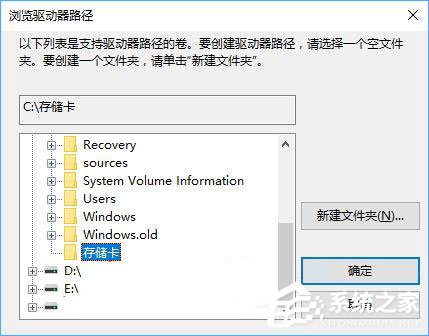 6、然后一直下一步格式化完成即可。 这时你到系统盘中查看,就可以看到“存储卡”文件夹,图标显示为一个磁盘的快捷方式。如图:
6、然后一直下一步格式化完成即可。 这时你到系统盘中查看,就可以看到“存储卡”文件夹,图标显示为一个磁盘的快捷方式。如图: 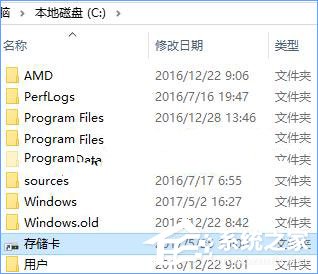 7、以后再安装应用软件时,安装位置就可以选择系统盘中的“存储卡”文件夹了。 如果以后想要释放“存储卡”空间,删除该文件夹即可。 以上就是Win10平板存储空间不足的解决办法,该方法是不是很完美啊?如果你也正面临此困扰,不妨试试小编提供的方法哦!
7、以后再安装应用软件时,安装位置就可以选择系统盘中的“存储卡”文件夹了。 如果以后想要释放“存储卡”空间,删除该文件夹即可。 以上就是Win10平板存储空间不足的解决办法,该方法是不是很完美啊?如果你也正面临此困扰,不妨试试小编提供的方法哦! 转载说明:欢迎转载本站所有文章,如需转载请注明来源于《绝客部落》。
本文链接:https://juehackr.net/jishu/xitong/jiaocheng/6358.html